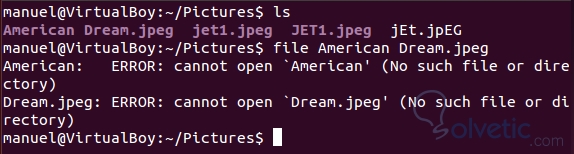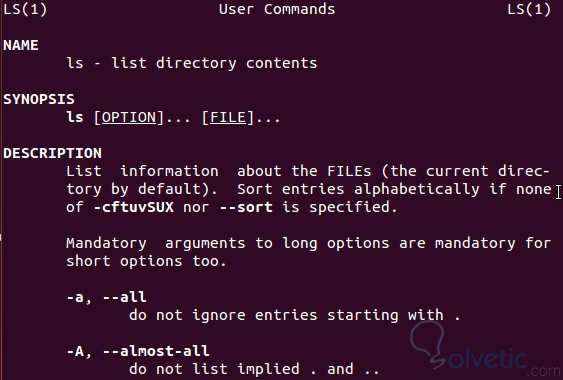En este tutorial veremos algunos comandos útiles para trabajar en Linux. Ya hemos visto en tutoriales pasados los atajos “.” y “..”, el comando ls, el comando cd y el comando file. En este tutorial empezaremos con algunos detalles adicionales referentes a Linux y continuaremos viendo comandos que nos serán útiles para la manipulación de archivos.
En este ejemplo puedes ver cómo Linux se confunde al tratar de revisar las características del archivo American Dream.jpeg. Una de las características de Linux es que puedes tener archivos que incluyan espacios en el nombre pero, al momento de referenciarlos en la línea de comando, es necesario hacerlo usando comillas o caracteres de escape, a continuación veremos ambas técnicas.
Usando comillas
Es bien simple y directo, simplemente debes meter el nombre del archivo entre comillas si tiene un espacio en el nombre.
Con caracteres de escape
En Linux puedes usar el carácter de escape slash izquierdo (\) el cual le indica al shell que el siguiente carácter especial debe ignorar su funcionalidad y debe ser considerado como un carácter regular.
En este caso puedes usar la tecla tabulador como vimos antes para autocompletar el nombre y por defecto te va a completar con el carácter de escape.
Linux incluye en todas sus distribuciones manuales de referencia para los diferentes comandos que existen en el shell. Estos manuales ofrecen una descripción completa del comando, sus opciones y la forma de usarlos. Son bastante útiles cuando uno recuerda el comando pero no cómo usar las opciones (me pasa con frecuencia). Para acceder al manual sólo debes meter el siguiente comando:
man <comando>
por ejemplo, si yo quisiera ver los detalles del comando ls para recordar cómo lograr que me agrupe los directorios primero, escribiría man ls y obtendría lo siguiente:
y así podría ir bajando en el scroll hasta conseguir la opción que estoy buscando (--group-directories-first) y listo, podría usarlo para ver mi carpeta ordenada.
También puedes hace runa búsqueda en el manual de una palabra clave con el siguiente comando:
man -k <palabra clave>
Nota: Esto es bien práctico aunque puede llegar a ser frustrante si no sabes la palabra exacta que buscas.
Si miras con detenimiento, notarás que muchas opciones tiene 2 versiones, una larga y una corta. La versión larga viene precedida por 2 guiones mientras que la corta viene precedido por uno solo. La versión larga tiene que ser usada separada de las demás opciones (es decir, las opciones largas deben estar separadas por espacios entre ellas) mientras que las opciones cortas pueden estar todas juntas en un mismo comando. Por ejemplo:
ls -l -a -h
es lo mismo que
ls -lah
y que
ls -l –all –human-readable
y lo que hacen es listar todos los archivos del directorio en el que te encuentras en formato largo y con el tamaño del archivo en formato leíble para humanos. Debido a esta característica de los comandos cortos es posible que uno se confunda leyendo los scripts de otras personas si no sabe a qué se refieren.
Esto ha sido todo por ahora, en el próximo tutorial te mostraré cómo manipular archivos (copiarlos, moverlos, cambiarles el nombre) a través del shell. Espero sus comentarios ¡Hasta la próxima!
Los espacios en los nombres de archivos
En este ejemplo puedes ver cómo Linux se confunde al tratar de revisar las características del archivo American Dream.jpeg. Una de las características de Linux es que puedes tener archivos que incluyan espacios en el nombre pero, al momento de referenciarlos en la línea de comando, es necesario hacerlo usando comillas o caracteres de escape, a continuación veremos ambas técnicas.
Usando comillas
Es bien simple y directo, simplemente debes meter el nombre del archivo entre comillas si tiene un espacio en el nombre.
Con caracteres de escape
En Linux puedes usar el carácter de escape slash izquierdo (\) el cual le indica al shell que el siguiente carácter especial debe ignorar su funcionalidad y debe ser considerado como un carácter regular.
En este caso puedes usar la tecla tabulador como vimos antes para autocompletar el nombre y por defecto te va a completar con el carácter de escape.
Los manuales
Linux incluye en todas sus distribuciones manuales de referencia para los diferentes comandos que existen en el shell. Estos manuales ofrecen una descripción completa del comando, sus opciones y la forma de usarlos. Son bastante útiles cuando uno recuerda el comando pero no cómo usar las opciones (me pasa con frecuencia). Para acceder al manual sólo debes meter el siguiente comando:
man <comando>
por ejemplo, si yo quisiera ver los detalles del comando ls para recordar cómo lograr que me agrupe los directorios primero, escribiría man ls y obtendría lo siguiente:
y así podría ir bajando en el scroll hasta conseguir la opción que estoy buscando (--group-directories-first) y listo, podría usarlo para ver mi carpeta ordenada.
También puedes hace runa búsqueda en el manual de una palabra clave con el siguiente comando:
man -k <palabra clave>
Nota: Esto es bien práctico aunque puede llegar a ser frustrante si no sabes la palabra exacta que buscas.
Si miras con detenimiento, notarás que muchas opciones tiene 2 versiones, una larga y una corta. La versión larga viene precedida por 2 guiones mientras que la corta viene precedido por uno solo. La versión larga tiene que ser usada separada de las demás opciones (es decir, las opciones largas deben estar separadas por espacios entre ellas) mientras que las opciones cortas pueden estar todas juntas en un mismo comando. Por ejemplo:
ls -l -a -h
es lo mismo que
ls -lah
y que
ls -l –all –human-readable
y lo que hacen es listar todos los archivos del directorio en el que te encuentras en formato largo y con el tamaño del archivo en formato leíble para humanos. Debido a esta característica de los comandos cortos es posible que uno se confunda leyendo los scripts de otras personas si no sabe a qué se refieren.
Esto ha sido todo por ahora, en el próximo tutorial te mostraré cómo manipular archivos (copiarlos, moverlos, cambiarles el nombre) a través del shell. Espero sus comentarios ¡Hasta la próxima!